
Gravar a chave e certificado para comunicação de rede
Pode utilizar a Remote UI (UI Remota) para gravar chaves/certificados, certificados da CA e certificados S/MIME para a máquina a partir do computador. Designe um administrador para gravar estes itens.
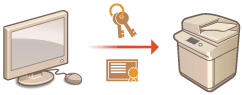

|
|
Os métodos de comunicação listados abaixo utilizam uma chave/certificado ou certificado da CA. Se pretender utilizar uma chave e certificado gravados na comunicação propriamente dita, é necessário especificar a chave e certificado nas programações de cada método de comunicação. No entanto, um certificado da CA com formato X.509 DER não tem de ser especificado nas programações de cada método de comunicação. Pode utilizá-lo gravando-o simplesmente na máquina.
Comunicação TLS codificada Configurar a chave e certificado para TLS
|
Gravar uma chave e certificado
As chaves e certificados (certificados do servidor) podem ser gravadas através da Remote UI (UI Remota). Para consultar informação sobre as chaves e certificados que podem ser gravados na máquina, consulte Características técnicas do sistema.
1
Inicie a Remote UI (UI Remota). Iniciar a Remote UI (UI Remota)
2
Clique em [Settings/Registration] na página do portal. Ecrã da Remote UI (UI Remota)
3
Clique em [Device Management]  [Key and Certificate Settings].
[Key and Certificate Settings].
 [Key and Certificate Settings].
[Key and Certificate Settings].4
Clique em [Register Key and Certificate...].
5
Clique em [Install...].
6
Instale a chave e certificado.
Clique em [Browse...], especifique os ficheiros (chave e certificado) que pretende instalar e clique em [Start Installation].
7
Grave a chave e certificado.
|
1
|
Selecione a chave e certificado que pretende gravar e clique em [Register].
|
|
2
|
Introduza o nome e a palavra-passe da chave e clique em [OK].
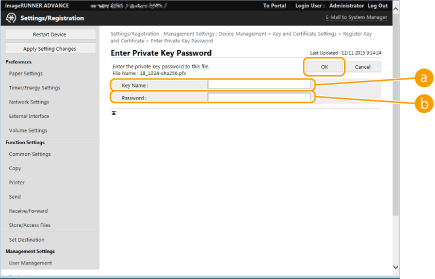
 [Key Name] [Key Name]
Utilize caracteres alfanuméricos para introduzir o nome da chave que foi gravada na máquina.
 [Password] [Password]
Utilize caracteres alfanuméricos para introduzir a palavra-passe da chave privada que foi programada para o ficheiro a gravar.
|

|
Gerir chaves e certificadosPode verificar as programações detalhadas ou apagar chaves e certificados no ecrã apresentado no passo 4.
Se
Se
Clique no nome de uma chave para apresentar informações detalhadas sobre o certificado. Também pode clicar em [Verify Certificate] neste ecrã para verificar se o certificado é válido.
Para apagar uma chave e certificado, selecione aquele que pretende apagar e clique em [Delete]
 [OK]. [OK]. |
Gravar um certificado da CA
Os certificados da CA com formato X.509 DER estão pré-instalados na máquina. Pode gravar um novo certificado da CA se for necessário por uma determinada função. Para consultar informação sobre os certificados da CA que podem ser gravados na máquina, consulte Características técnicas do sistema.
1
Inicie a Remote UI (UI Remota). Iniciar a Remote UI (UI Remota)
2
Clique em [Settings/Registration] na página do portal. Ecrã da Remote UI (UI Remota)
3
Clique em [Device Management]  [CA Certificate Settings].
[CA Certificate Settings].
 [CA Certificate Settings].
[CA Certificate Settings].4
Clique em [Register CA Certificate...].
5
Clique em [Install...].
6
Instale o certificado da CA.
Clique em [Browse...], especifique o ficheiro (certificado da CA) que pretende instalar e clique em [Start Installation].
7
Grave o certificado da CA.
Selecione o certificado da CA que pretende gravar e clique em [Register...].
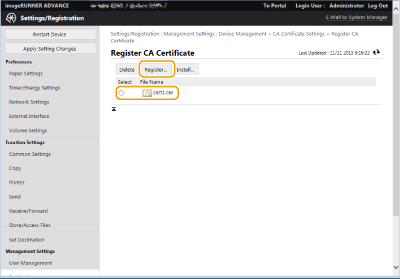

|
Gerir certificados da CAPode verificar as programações detalhadas ou apagar certificados da CA no ecrã apresentado no passo 4.
Clique em
Para apagar um certificado da CA, selecione aquele que pretende apagar e clique em [Delete]
 [OK]. [OK]. |
Gravar um certificado S/MIME
Pode gravar um certificado de chave pública (certificado S/MIME) para utilizar para codificar correio eletrónico/I-fax com S/MIME. Para consultar informação sobre os certificados S/MIME que podem ser gravados na máquina, consulte Características técnicas do sistema. Para obter informações sobre como configurar as programações de S/MIME, consulte <Progs correio eletrón./I-fax>  <Progs S/MIME>.
<Progs S/MIME>.
 <Progs S/MIME>.
<Progs S/MIME>.1
Inicie a Remote UI (UI Remota). Iniciar a Remote UI (UI Remota)
2
Clique em [Settings/Registration] na página do portal. Ecrã da Remote UI (UI Remota)
3
Clique em [Device Management]  [S/MIME Certificate Settings].
[S/MIME Certificate Settings].
 [S/MIME Certificate Settings].
[S/MIME Certificate Settings].4
Clique em [Register S/MIME Certificate...].
5
Grave o certificado S/MIME.
Clique em [Browse...], especifique o ficheiro (certificado S/MIME) que pretende gravar e clique em [Register].
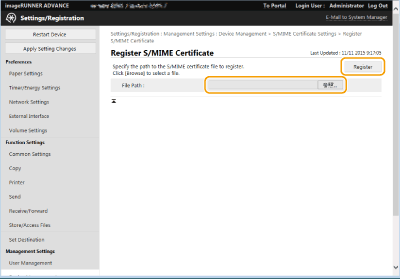

|
Gerir certificados S/MIMEPode verificar as programações detalhadas ou apagar certificados S/MIME no ecrã apresentado no passo 4.
Clique em
Para apagar um certificado S/MIME, selecione aquele que pretende apagar e clique em [Delete]
 [OK]. [OK]. |